Exportar rápidamente o extraer todas las imágenes de un documento de Word en Word
Kutools for Word
No es fácil exportar o extraer todas las imágenes de un documento de Word. Por supuesto, puedes intentar exportar todas las imágenes de un documento guardándolo como una página web, pero no podrás exportar o extraer todas las imágenes con un tipo de imagen específico, como exportar todas las imágenes de un documento a Png, Jpeg, Gif u otro formato de imagen según lo necesites. Con la utilidad Exportar imagen/tabla a imágenes de Kutools para Word, puedes exportar o extraer rápidamente todas las imágenes de un documento con un tipo de imagen específico.
Exportar o extraer todas las imágenes de un documento y guardarlas como Png, Jpeg, Gif, entre otros
Herramientas de productividad recomendadas para Word
Kutools for Word: Integrando IA 🤖, más de 100 funciones avanzadas ahorran el 50% de tu tiempo en el manejo de documentos.Descarga gratuita
Office Tab: Introduce pestañas similares a las de un navegador en Word (y otras herramientas de Office), simplificando la navegación entre múltiples documentos.Descarga gratuita
Haz clic en Kutools Plus > Exportar / Importar > Exportar imagen/tabla a imágenes. Ver captura de pantalla

Exportar o extraer todas las imágenes de un documento y guardarlas como Png, Jpeg, Gif, entre otros
Supongamos que deseas exportar o extraer todas las imágenes de un documento como se muestra en la siguiente captura de pantalla, puedes hacerlo rápidamente de la siguiente manera:

1. Abre el documento del cual deseas exportar todas las imágenes y luego aplica la utilidad haciendo clic en Kutools Plus > Exportar / Importar > Exportar imagen/tabla a imágenes
2. Por favor, especifica los ajustes en el cuadro de diálogo Exportar imagen/tabla a imágenes . Ver captura de pantalla:
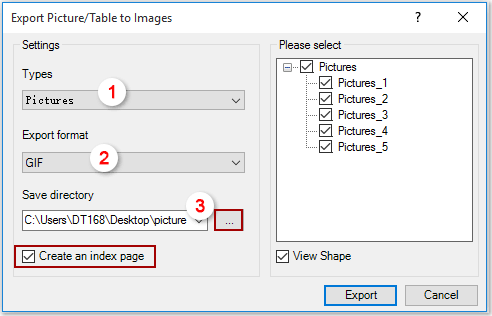
A: Por favor seleccione Imágenes desde la Tipos lista desplegable.
B: Por favor, selecciona un tipo de imagen desde la lista desplegable Formato de exportación, como PNG, JPEG u otro formato según lo necesites.
C: Selecciona una carpeta para guardar las imágenes exportadas en la sección Directorio de guardado.
Notas:
- Marcar la casilla Crear una página de índice creará una página de índice de todas las imágenes después de la exportación.
- Marcar la casilla Ver forma ayuda a ver cierta imagen en el documento al hacer clic sobre ella en el cuadro de lista de imágenes.
- Para aquellas imágenes que no deseas exportar, por favor desmárcalas manualmente en el cuadro de lista de imágenes.
3. Haz clic en el botón Exportar, y todas las imágenes del documento serán exportadas a la carpeta especificada. Ver captura de pantalla:

Las mejores herramientas para la productividad en Office
Kutools para Word - ¡Mejora tu experiencia en Word con más de 100 funciones sorprendentes!
🤖 Funciones de IA de Kutools: Asistente de IA / Asistente en Tiempo Real / Super Pulir (Preservar formato) / Super Traducir (Preservar formato) / Redacción AI / Revisión con IA...
📘 Dominio de Documentos: Dividir páginas / Combinar documentos / Exportar selección en varios formatos (PDF/TXT/DOC/HTML...) / Convertir por lote a PDF...
✏ Edición de Contenidos: Buscar y reemplazar en lote en múltiples archivos / Redimensionar todas las imágenes / Transponer filas y columnas de la tabla / Convertir tabla a texto...
🧹 Limpieza sin esfuerzo: Elimina espacios extras / Saltos de sección / Cuadros de texto / Hipervínculos / Para más herramientas de eliminación, accede al grupo Eliminar...
➕ Inserciones creativas: Insertar separadores de miles / Casillas de verificación / Botones de opción / Código QR / Código de Barras / Múltiples imágenes / Descubre más en el grupo Insertar...
🔍 Selecciones precisas: Selecciona páginas específicas / Tablas / Formas / Párrafos de Encabezado / Mejora la navegación con más funciones de Seleccionar...
⭐ Mejoras destacadas: Navega a cualquier ubicación / Inserta automáticamente texto repetitivo / Alterna entre ventanas de documentos /11 herramientas de conversión...

Las mejores herramientas para la productividad en Office
Kutools para Word - 100+ Herramientas para Word
- 🤖 Funciones de IA de Kutools: Asistente de IA / Asistente en Tiempo Real / Super Pulir / Super Traducir / Redacción AI / Revisión con IA
- 📘 Dominio de Documentos: Dividir páginas / Combinar documentos / Convertir por lote a PDF
- ✏ Edición de Contenidos: Buscar y reemplazar en lote / Redimensionar todas las imágenes
- 🧹 Limpieza sin esfuerzo: Eliminar espacios extras / Eliminar saltos de sección
- ➕ Inserciones creativas: Insertar separadores de miles / Insertar casillas de verificación / Crear códigos QR